모든 종류의 이미지를 일괄적으로 업스케일링하는 5가지 대량 이미지 업스케일러
많은 양의 이미지를 하나씩 업스케일링하는 것은 비효율적입니다. 그래서 5가지 대량 이미지 업스케일러에 대해 알아보는 것이 좋습니다. 이 글에서는 5가지 인기 일괄 이미지 업스케일러를 분석하고 장단점을 설명하여 많은 양의 이미지 처리 시간을 절약하는 데 도움을 드립니다. 소프트웨어에 대한 정보와 사용 설명서를 계속 읽어보세요.
가이드 목록
4K 화질의 다기능 AI 대량 이미지 업스케일러 Topaz Photo AI – 품질 손실 없는 대량 이미지 업스케일러 Upscayl – 오픈 소스 AI 모델을 사용한 일괄 이미지 업스케일러 Aiarty 이미지 향상기 – 최대 32K의 일괄 업스케일 이미지 AVCLabs – 이미지 요소의 일괄 인식을 위한 업스케일러4K 화질의 다기능 AI 대량 이미지 업스케일러
첫 번째로 추천하는 대량 이미지 업스케일러는 기능적이고 강력합니다. AnyRec AI 이미지 업스케일러 상업적 및 개인적 요구를 모두 처리할 수 있습니다. 추가적인 이미지 디테일을 유지하면서 최대 8배까지 업스케일링할 수 있습니다. 이미지 노이즈 감소, 색상/대비 향상 등의 기능을 제공합니다. 또한 AI를 통해 흐릿한 애니메이션 이미지를 업스케일링하고 애니메이션 스타일에 대한 AI 연산을 수행하여 더 크고 선명하게 만들 수 있습니다.
특징:
- 모든 인기 이미지 포맷을 온라인에서 대량으로 업스케일링할 수 있으며, 각 이미지의 용량은 최대 50MB입니다.
- 화질을 유지하기 위해 이미지를 최대 8배까지 확대하고 세부 사항을 강화합니다.
- 흐릿한 애니메이션 이미지를 위한 특별한 만화 모드와 4K로 업스케일링 기능이 포함되어 있습니다.
- 편리하게 조정할 수 있도록 확대된 이미지의 실시간 미리보기를 지원합니다.
1 단계.열기 AnyRec AI 이미지 업스케일러 웹사이트에서 "사진 업로드"를 클릭하고 원하는 사진을 선택하세요. 그런 다음 사진에 적합한 배율을 선택하세요.
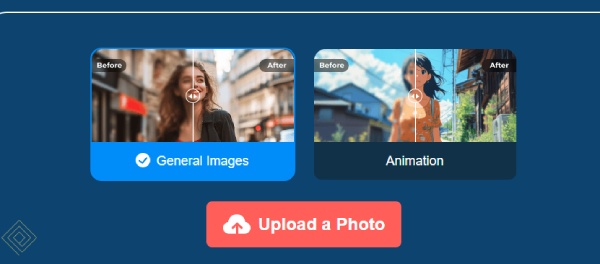
2 단계.업스케일링 효과를 미리 보고 배율을 변경할 수 있습니다. 마음에 드시면 "저장"을 클릭하여 워터마크 없이 다운로드하세요.
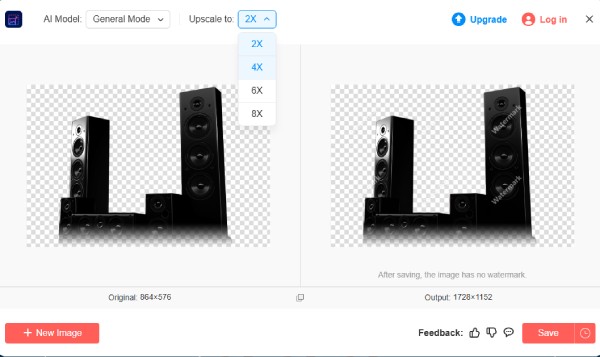
Topaz Photo AI – 품질 손실 없는 대량 이미지 업스케일러
Topaz Photo AI는 강력한 대량 이미지 업스케일러입니다. 여러 이미지를 한 번에 가져와 노이즈 감소 및 선명도 향상과 같은 통합 업스케일링 및 향상 설정을 적용하여 효율적인 일괄 처리를 지원합니다.
- 장점
- 지능적으로 이미지 유형을 분석하고 최적의 모델을 선택합니다.
- 매개변수를 균일하게 설정하거나 개별적으로 조정합니다.
- RAW, JPEG, PNG, TIFF 등 다양한 형식을 지원합니다.
- 단점
- 대량 이미지 업스케일러에는 높은 CPU 및 GPU 성능이 필요합니다.
- 구독료가 비싸고 체험판도 제공되지 않습니다.
1 단계.Topaz AI를 실행하고 대상 이미지를 인터페이스 중앙으로 드래그하세요. 오른쪽 패널에서 확대/축소를 활성화하고 배율을 선택하세요.
2 단계.모든 이미지의 배율, 노이즈 감소, 선명도를 설정하고 일괄 처리될 때까지 기다리세요. 오른쪽 하단의 "저장"을 클릭하여 내보내기 형식을 설정하고 처리된 이미지를 저장하세요.
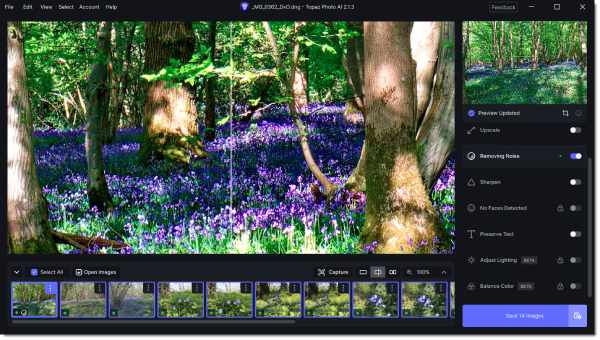
Upscayl – 오픈 소스 AI 모델을 사용한 일괄 이미지 업스케일러
Upscayl은 오픈소스 AI 대량 이미지 업스케일러입니다. 고급 Real-ESRGAN 모델을 사용하여 선명도 저하 없이 이미지를 업스케일링합니다. 일괄 처리를 지원하여 사용자가 이미지를 2배 또는 4배로 대량 업스케일링할 수 있습니다. 특히 흐릿하거나 작은 이미지의 해상도를 높이는 데 적합합니다.
- 장점
- 광고나 워터마크가 없고, 사진 개수에 제한이 없습니다.
- 이미지 세부 사항이 자연스럽게 복원되고, 확대 효과가 기존 알고리즘보다 뛰어납니다.
- 단점
- 노이즈 감소 및 선명도 향상 등 다양한 향상 옵션이 부족합니다.
- PNG만 지원하며 JPG/TIFF 형식은 지원하지 않습니다.
1 단계.이 대량 이미지 업스케일러를 실행하고 "이미지 선택"을 클릭한 다음 "여러 이미지"와 "모델"을 클릭하여 업스케일 유형을 선택하세요. 막대를 드래그하여 배율을 선택하세요.
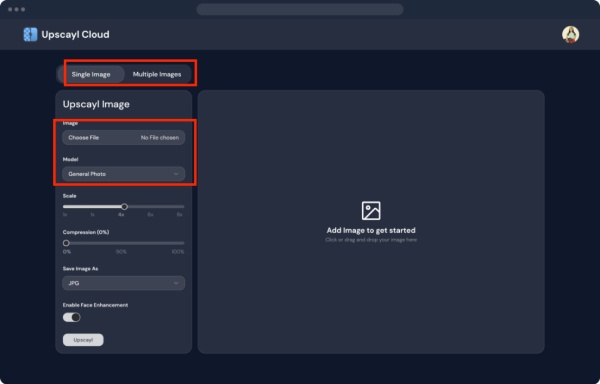
2 단계."출력 폴더 설정"을 클릭하여 저장 경로를 선택하세요. 마지막으로 "Upscayl"을 클릭하여 업스케일링을 시작하세요.
Aiarty 이미지 향상기 – 최대 32K의 일괄 업스케일 이미지
대용량 이미지 업스케일러와 관련하여 Aiarty Image Enhancer는 또 다른 적합한 선택입니다. 670만 개가 넘는 방대한 이미지 데이터 세트를 보유하고 있으며 다양한 이미지 유형을 최대 8배까지 업스케일링할 수 있습니다. 이미지를 최대 4K로 업스케일합니다텍스처 세부 사항을 보존하면서 32K까지 가능합니다.
- 장점
- 다양한 하드웨어 구성이 가능합니다.
- 최대 32K의 해상도가 가능합니다.
- 단점
- 무료 버전은 이미지 수와 크기가 제한되어 있습니다.
- 선명도, 노이즈 감소 또는 기타 매개변수를 수동으로 조정할 수 없습니다.
1 단계.이미지를 드래그하여 해당 이미지에 가장 적합한 고급 모델을 선택하려면 "AI 모드"를 클릭하세요.
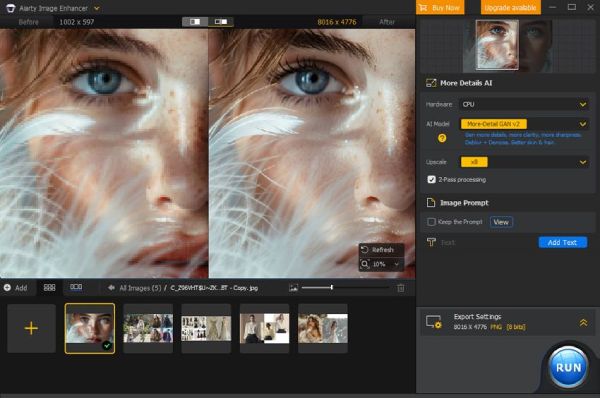
2 단계.오른쪽에서 8x와 같은 대상 해상도를 선택하세요. 그런 다음 "실행"을 클릭하면 업스케일된 이미지가 디스크에 저장됩니다.
AVCLabs – 이미지 요소의 일괄 인식을 위한 업스케일러
AVCLabs Photo Enhancer AI는 고급 AI 기술과 다양한 기능을 제공합니다. 최대 400%까지 이미지를 업스케일링할 수 있으며, 색상 보정 및 배경 제거와 같은 추가 도구도 포함되어 있습니다. 이미지 문제를 즉시 해결해 줍니다.
- 장점
- 여러 이미지를 한 번에 확대하여 시간을 절약할 수 있습니다.
- AI 알고리즘은 명확성을 높이고 노이즈를 줄일 수 있습니다.
- 단점
- 고해상도 이미지 처리는 느립니다.
- 높은 컴퓨터 성능과 하드웨어 요구 사항이 필요합니다.
1 단계.소프트웨어를 실행하고 "찾아보기"를 클릭하여 여러 장의 사진을 추가하세요. 그런 다음 "기능 목록"을 클릭하여 워크플로를 만들 모드를 선택하세요.
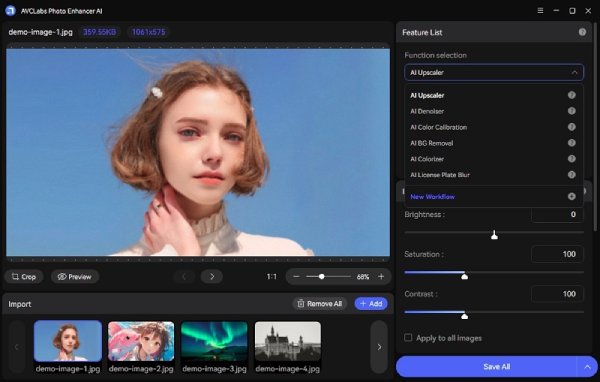
2 단계.이미지 밝기, 대비를 조정하고 사진을 자르는 등의 작업도 가능합니다. 만족스러운 결과가 나오면 "처리 시작"을 클릭하여 대량으로 확대된 이미지를 다운로드하세요.
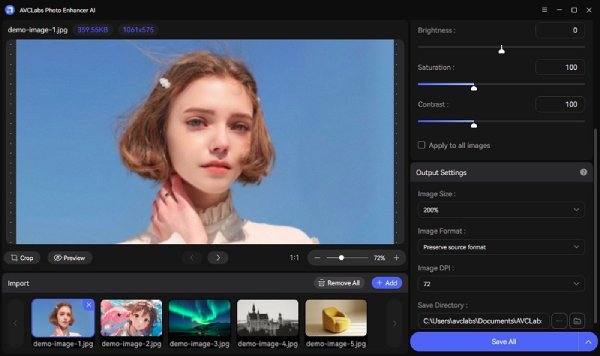
결론
위에 나열된 5가지 대량 이미지 업스케일러는 일괄 이미지 업스케일링에 적합합니다. 전문적인 색상 제어 기능을 제공하지만 상대적으로 비싼 제품도 있고, 기능적인 인터페이스는 단순하지만 이미지 향상 기능이 제한적인 제품도 있습니다. 따라서 다음 제품들을 우선적으로 사용해 보는 것이 좋습니다. AnyRec AI 이미지 업스케일러간단한 인터페이스이지만 이미지 품질을 크게 향상시켜 작업 효율성을 효과적으로 높여줍니다.
